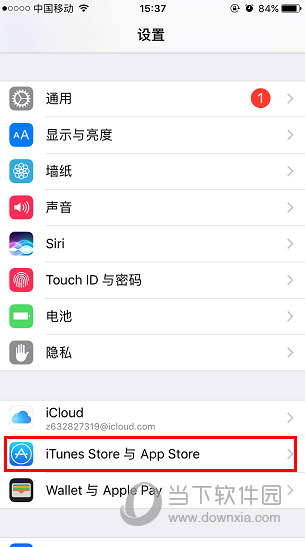小伙伴们,你们知道iPhone上情侣表情的肤色怎么设置吗?今天很高兴与大家分享iPhone上设置情侣表情肤色的步骤。如果您有兴趣,可以过来了解更多。
iPhone如何设置情侣表情符号肤色?iPhone情侣表情符号肤色设置步骤

1.以iMessage为例。打开一个对话框,然后单击左下角的表情符号。

2.找到情侣表情符号

3. 长按其中一个表情,分别选择第一行和第二行角色对应的肤色。

4.选择后,点击发送

这里给大家分享一下设置iPhone情侣表情肤色的步骤。有需要的朋友,快来看看这篇文章吧!